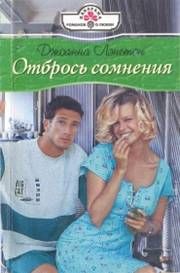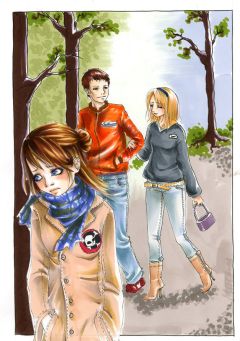Виолетта Филатова - Компьютер для бухгалтера
Рис. 33.18. Документ Увольнение из организации
Оформление личных карточек по форме Т-2
Личная карточка сотрудника – это документ, который ведется и хранится в отделе кадров. В программе оформление личной карточки сводится к оформлению отчета (рис. 33.19). Для формирования личной карточки по форме Т-2 выберите команду Учет кадров → Унифицированная форма Т-2. Выберите организацию, сотрудника. Щелкните на кнопке Сформировать.
Рис. 33.19. Оформление личной карточки работника
Персонифицированный учет
Конфигурация «Зарплата и Управление персоналом» содержит большую группу отчетности, которая предоставляется в контролирующие органы. Документы в справочнике, относящиеся к данному разделу учета, собраны в меню Персонифицированный учет.
Документы, касающиеся персонифицированного учета, хранятся в журнале Документы персонифицированного учета ПФР. Журнал открывается командой Персонифицированный учет → Журнал документов персонифицированного учета. В нем содержатся такие документы, как сведения о страховом и трудовом стаже, анкета застрахованного лица и др.Глава 34 Начисление заработной платы и расчет налогов
В этой главе вы прочтете о том, как организовать расчет заработной платы и ЕСН, формировать отчетность по зарплате.
• Группы поддерживаемых документов
• Начисления и удержания
• Начисление заработной платы
• Расчет налоговых платежей с фонда оплаты труда
• Выплата заработной платы
• Управленческая заработная плата
Группы поддерживаемых документов
Среди документов конфигурации «Зарплата и Управление персоналом» можно условно выделить следующие группы:
• кадровые документы;
• регламентные документы, начисление заработной платы, расчет налогов;
• документы, регистрирующие оплату за определенное время, сдельные наряды, договоры;
• документы, регистрирующие оплату за неотработанное время, больничный лист, отпуск;
• договоры, регистрирующие удержания, ссуда, исполнительный лист.
В течение месяца бухгалтер вводит различные отклонения от обычного графика работы. Отклонения от графика работы оформляются с помощью первичных документов: больничных листов, отпусков.
Информация об отсутствии работника может вноситься несколько раз, ошибка регистрироваться не будет. Если к моменту начисления заработной платы отсутствие на работе не будет подтверждено документально, то оформить предъявленный работником больничный можно будет и при следующем начислении заработной платы.
Рассмотрим, какие начисления и удержания предусмотрены в конфигурации. Прежде чем приступить к работе, выберите наиболее подходящий для заданного направления учета интерфейс программы (команда Сервис → Переключение интерфейса → Расчет зарплаты организаций).
Начисления и удержания
Все начисления организаций объединены в две группы:
• начисления за определенный период;
• дополнительные начисления, например дивиденды.
Начисления, имеющие период действия, могут рассчитываться различными способами:
• по тарифной ставке;
• сдельно на основании введенных нарядов;
• процентом от сумм, назначенных по указанному начислению;
• фиксированной суммой;
• по среднему заработку для отпуска по календарным дням;
• по среднему заработку для отпуска при расчете из рабочих дней;
• по среднему заработку для оплаты командировок;
• по среднему заработку для оплаты больничных листов.
Кроме того, предусмотрено пособие по уходу за ребенком до полутора лет и пособие по уходу за ребенком до 3 лет.
Дополнительные начисления в программе рассчитываются процентом и фиксированной суммой. Удержания могут рассчитываться процентом, фиксированной суммой и как удержания по исполнительным документам.
Начисление заработной платы
В конце месяца после ввода всех отклонений и удержаний можно приступать к расчету заработной платы. Для расчета заработной платы используется документ Начисление заработной платы работникам организаций.
1. Откройте журнал Начисление заработной платы работникам организаций командой Расчет зарплаты → Начисление зарплаты.
2. Создайте новый документ командой Действия → Добавить.
3. В открывшемся окне укажите организацию, подразделение, месяц начисления заработной платы, ответственное лицо.
4. На вкладке Основные начисления перечислите сотрудников, которым начисляется заработная плата. Для этого удобно воспользоваться кнопкой Подбор в верхней части вкладки. При щелчке на кнопке открывается окно со списком работников. Двойной щелчок на записи в этом списке добавляет выбранную запись в таблицу в предыдущем окне, при этом окно со списком работников остается открытым для продолжения отбора.
5. Сотрудников в табличную часть документа можно также выбрать с помощью кнопки Заполнить на панели инструментов. Сведения для расчета заработной платы выбираются из заранее заполненного справочника Работники.
6. Расчет заработной платы проводится автоматически с помощью кнопки Рассчитать. Автоматически рассчитываются также и все удержания: налог на доходы физических лиц, суммы займов, по которым наступил срок погашения, алименты.
7. Данные расчета будут введены в поле Результат. Дополнительные начисления отразятся на вкладке Дополнительные начисления. Рассчитанные удержания отразятся на вкладке Займы и прочие удержания. Суммы удержания налога на доходы физических лиц указываются на вкладке НДФЛ. Сохраните и проведите документ.
Расчет налоговых платежей с фонда оплаты труда
Налоговая база по ЕСН и страховым взносам на обязательное медицинское страхование начисляется нарастающим итогом с начала года и по каждому сотруднику в отдельности (ст. 237 НК РФ).
Расчет налогов выполняется в конце расчетного периода. Для расчета используйте форму, которая открывается командой меню Налоги → Расчеты ЕСН. С помощью кнопки Заполнить и рассчитать заполните табличную часть документа. Фамилии работников в табличную часть можно ввести также с помощью кнопки Добавить.
Выплата заработной платы
Для выплаты начисленной заработной платы в программе предусмотрен документ Зарплата к выплате организаций.
1. Откройте журнал Зарплата к выплате организаций командой Расчет зарплаты → Касса и банк → Платежные ведомости.
2. В верхней части окна укажите месяц начисления, организацию, подразделение, ответственное лицо и способ выплаты (через кассу или через банк).
3. В поле Выплачивать выберите характер выплат: Зарплата, Аванс, Отпускные, Командировочные, Премии и т. д.
4. В табличной части документа перечислите работников, которым выплачивается зарплата. Для этого можно использовать кнопку Заполнить на панели инструментов окна документа. Расчет выплачиваемых сумм выполняется при выборе команды Рассчитать → К выплате за месяц.
5. Если требуется распечатать платежную ведомость, щелкните на кнопке Печать и выберите в раскрывающемся меню команду Форма Т-53 (платежная ведомость) или Форма Т-49 (расчетно-платежная ведомость).
Не полученные вовремя суммы можно депонировать, выделив в табличной части документа нужную запись и выбрав в поле Отметка значение Задепонировано. Вывести задепонированные суммы на печать можно, щелкнув на кнопке Печать и выбрав в раскрывающемся меню команду Реестр депонированных сумм.
Управленческая заработная плата
Помимо регламентированной заработной платы, программа предоставляет возможность начисления управленческой зарплаты работникам предприятия. Управленческая и регламентированная зарплаты могут соотноситься между собой следующим образом:
• Управленческая зарплата считается регламентированной и специально не рассчитывается.
• Управленческая и регламентированная зарплаты рассчитываются отдельно.
• Управленская зарплата рассчитывается в дополнение к регламентированной.
Управленческая зарплата также состоит из начислений и удержаний. Данные для расчета определяются при оформлении приема на работу и при оформлении документов по кадровым перемещениям.
Для работы с управленческой зарплатой удобно использовать интерфейс Расчеты с персоналом (команда меню Сервис → Переключение интерфейса → Расчеты с персоналом). Перечень начислений управленческой зарплаты отображается в окне Начисления предприятия, которое можно открыть командой Персонал → Мотивация работников → Начисление.
Список управленческих удержаний открывается командой меню Персонал → Мотивация работников → Взыскания.
Для определения размера начислений и удержаний могут использоваться схемы мотивации. Каждая схема мотивации ставится в соответствие с подразделением и должностью. Открыть схемы мотивации можно командой Персонал → Мотивации работников → Схемы мотивации.